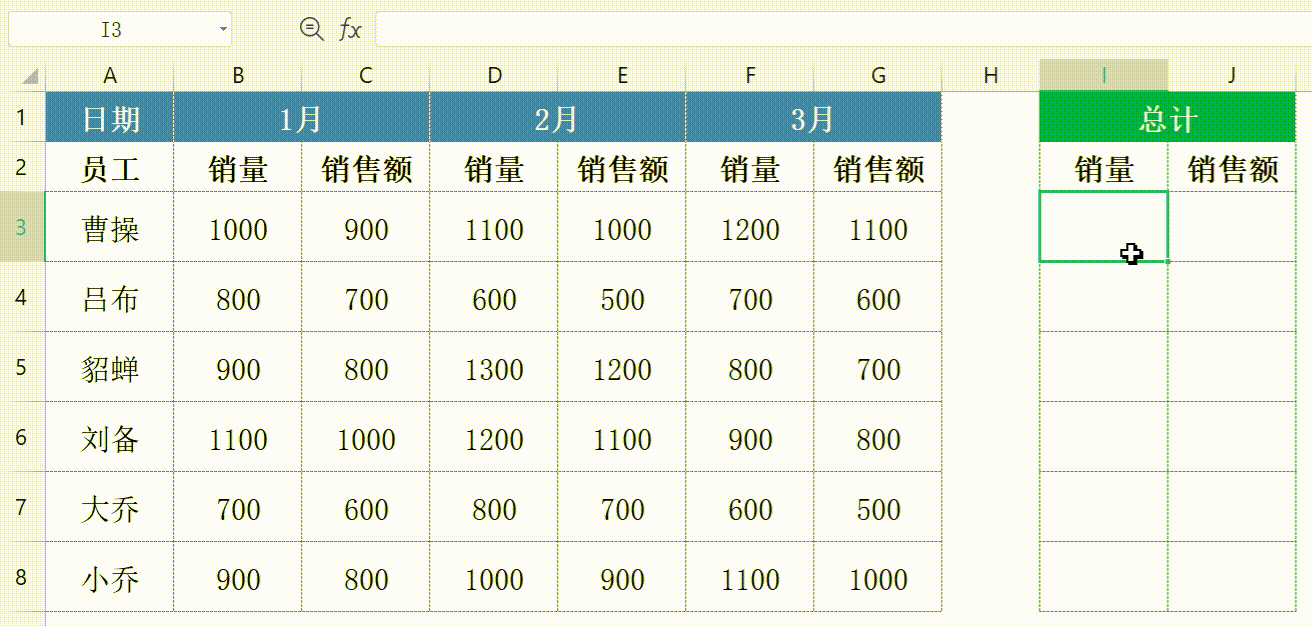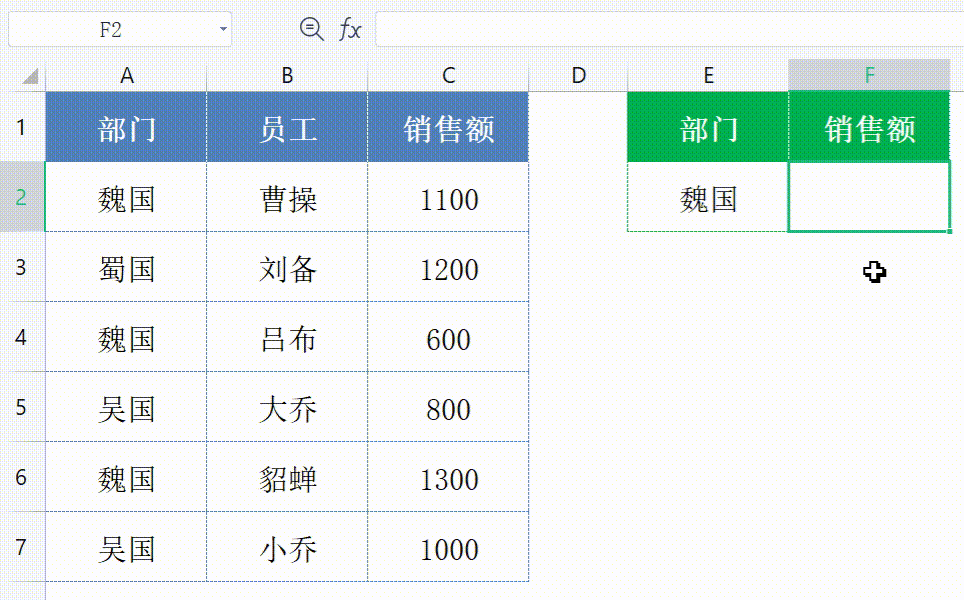72、Sumproduct多条件求和:8个高级用法讲解!秒变职场达人
【求和】是表格中:最常用的操作!但是【常规求和】方法,效率太低!小编整理了:Sumproduct【多条件求和】8个高级用法,让你的工作效率飙升!
01、Sumproduct:常规求和
想要计算员工:总销售额,我们只需要单击:F2单元格,在编辑栏,输入函数:=SUMPRODUCT();
然后,用鼠标选中:B2:D7单元格区域,按回车键结束确认;即可计算出:总销售额!
02、Sumproduct:隔列求和
Sumproduct还可实现:【隔列求和】!如下图所示,如何分别计算出:【销量】和【销售额】的合计呢?
用鼠标选中:I3到I8单元格,输入函数公式:
=SUMPRODUCT(($B$2:$G$2=I$2)*B3:G3);
按【Ctrl+Enter】键,即可一键算出:员工销量总和!
函数公式中,第1参数:$B$2:$G$2=I$2,代表求和条件【销量列】;第2参数:B3:G3,代表求和区域;
想要计算员工【销售额】,只需要把函数公式中:I$2修改成J$2即可!因为J$2单元格内容:就是销售额!
【隔行求和】的方法同上!输入下面公式即可:
=SUMPRODUCT(($C$2:$C$7=$C$9)*D2:D7);
03、单条件求和:
想要快速统计:【魏国】员工销售额,一行一行查找就太慢了!使用Sumproduct,仅需一键搞定!
在F2单元格,输入函数公式:
=SUMPRODUCT((A2:A7=E2)*C2:C7);
即可统计出【魏国】总销售额:3000!部门更换到【吴国】后,销售额也会跟着改变:1800;
想系统学习的朋友,欢迎订阅我的专栏:《Excel函数公式大全》
课程共156节,包含:451个Excel函数、185个快捷键、100个表格技巧、30个可视化图表、数据透视表、出入库明细表、VBA编程!
帮助你在最短时间内:掌握Excel正确用法!
查看完整内容↓↓↓